|
Главная » Уроки по ООП »Создание обучающей программы |
ПРАКТИЧЕСКАЯ РАБОТА |
Создание обучающей программы
- В окне Object Inspector установите для формы свойство Caption в значение Добро пожаловать! . А также установите свойства Height = 333, Width = 444, Position = poScreenCenter.
- Сохраните программу в отдельной папке (выполните команду File – Save all).
- В эту папку скопируйте папку Заготовки.
- Теперь добавим в форму текст и графику. Для этого необходимо воспользоваться двумя компонентами из палитры компонентов: компонент Label (стр. Standard) и компонент Image (вкладка Additional).
- Для вставки графических объектов используется компонент
 Image (стр. Additional). Установите на форму компонент Image. Установите свойства компонента в соответствии с таблицей.
Image (стр. Additional). Установите на форму компонент Image. Установите свойства компонента в соответствии с таблицей.
| Название | Значение |
AutoSize |
True |
Align |
alClient |
Stretch |
True |
- С помощью свойства Picture загрузите изображение из файла fon.jpg (он расположен в папке «Заготовки»).
- Компонент Label используется для отображения надписей. Установите на форму компонент
 Label и настройте следующие его свойства в окне инспектора объектов Object Inspector: текст надписи, цвет фона, шрифт, размер шрифта, тип начертания, цвет надписи, способ выравнивания текста внутри компонента.
Label и настройте следующие его свойства в окне инспектора объектов Object Inspector: текст надписи, цвет фона, шрифт, размер шрифта, тип начертания, цвет надписи, способ выравнивания текста внутри компонента.
| Название | Значение |
| AutoSize | True |
| Caption | Обучающая программа |
| Left | 59 |
| Top | 88 |
| Transparent | True |
| Font | Цвет (Color) = clGray (серый) Шрифт (Name) = Times New Roman Размер (Size) = 24 Начертание (Style) = полужирный курсив |
- Тем самым вы создали тень надписи. Теперь создадим саму надпись. Для этого скопируйте данный компонент (выделите его и нажмите сочетание клавиш Ctrl + C) и вставьте на форму (Ctrl + V). Измените цвет надписи на голубой (clBlue) и расположите его так как показано на рисунке ниже.
- В результате форма должна принять следующий вид:

- Запустите программу на выполнение командой Run – Run или клавишей F9.
- Таким образом, вы создали окно приветствия (обложку учебника). Но для обучения этого мало, поэтому создадим новое окно, в котором будет отображаться информация, предназначенная для изучения.
- Для этого создайте новую форму (командой File – New Form), размеры и расположение на экране которой должны совпадать с первой. Свойство Caption установите равным «Лекционный материал» и сохраните форму командой File – Save as… в папку с программой.
- Переход с первой формы (form1) на вторую (form2) будет осуществляться посредством кнопок.
- Установите на первую форму (form1) три кнопки
 SpeedButton (стр. Additional) и настройте свойства компонентов в соответствии с таблицей:
SpeedButton (стр. Additional) и настройте свойства компонентов в соответствии с таблицей:
| Название | Значения |
||
| Name | SpeedButton1 |
SpeedButton2 |
SpeedButton3 |
| Caption | О программе |
Начать занятие |
Выход |
| Flat | True |
True |
True |
| Height | 25 |
25 |
25 |
| Left | 19 |
147 |
323 |
| Top | 138 |
138 |
138 |
| Width | 121 |
169 |
97 |
| font | Начертание: жирный курсив |
Начертание: жирный курсив |
Начертание: жирный курсив |
- Для того чтобы нажатие на кнопки приводило к выполнению каких-нибудь действий нужно их запрограммировать.
- Для этого щелкните дважды по кнопке «Выход». В результате на экране появится окно редактора кода, в котором между служебными словами Begin и End следуют вписать следующий код программы:
procedure TForm1.SpeedButton3Click(Sender: TObject);
begin
Close; // закрывает форму
end;
- Запустите программу на выполнение и проверьте работу кнопки «Выход».
- Теперь займёмся созданием перехода с одной формы на другую.
- Для этого вернитесь на первую форму и дважды щелкните мышью по кнопке «Начать занятие». И в открывшееся окно редактора кода вставьте следующий код:
form1.hide; // Скрываем первую форму
form2.show; // Показываем вторую форму
- Откройте теперь вторую форму. Создайте на ней кнопку выхода, аналогичную той, которую вы разместили на первой форме. В качестве кода, для выхода из программы, используйте оператор Application.Terminate;//закрывает программу.
- Запустите программу на выполнение. В момент запуска на экране появится следующее сообщение Delphi:

- Delphi говорит о том, что две формы не связаны между собой с помощью раздела Uses и предлагает связать их. Нажмите на кнопку Yes и запустите программу еще раз и проверьте правильность работы кнопок.
- На первой форме осталась одна невостребованная кнопка «О программе». Создайте ещё одну форму (form3) и разместите на ней фоновое изображение, текст о себе и кнопку возврата к первому окну.
- Скопируйте в папку, содержащую вашу программу, папку Заготовки, которая расположена рядом с заданием.
- Установите на вторую форму компонент
 Panel (стр. Standart).
Panel (стр. Standart). - Вырежьте кнопку «Выход» (Ctrl+X), выделите компонент Panel и вставьте из буфера кнопку (Ctrl+V).
- У панели установите следующие свойства: Align = alButtom, Color = clSkyBlue, Height = 30.
- Расположите кнопку «Выход» в правом углу панели и установите свойство Anchor следующим образом:
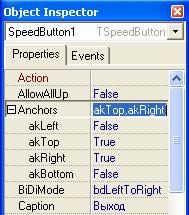
- Разместите на панель еще три кнопки SpeedButton и настройте свойства в соответствии с таблицей:
| Название | Значения |
||
| Name | SpeedButton2 | SpeedButton3 |
SpeedButton4 |
| Caption | Вернуться |
|
|
| Flat | True | True |
True |
| Glyph |
|
Загрузите рисунок из файла ARROW3L.BMP в папке Заготовки |
Загрузите рисунок из файла ARROW3R.BMP в папке Заготовки |
- Установите кнопку «Вернуться» в левом углу панели, а оставшиеся две кнопки около кнопки выход.
- Установите на форму следующие компоненты и настройте их свойства в соответствии с таблицей.
Компонент |
Свойства |
|
Дважды щелкните по компоненту и в открывшемся окне с помощью кнопки «Add» откройте картинки из папки Заготовки в следующей последовательности:
|
|
Align = alLeft |
|
Align = alLeft |
|
Align = alClient |
- Запустите программу на выполнение (F9) и проверьте, как работает содержание (компонент TreeView).
- Вернитесь в режим разработки и создайте обработчики событий для кнопок (двойным щелчком по кнопке).
- Для кнопки «Вернуться» напишите следующий код программы:
form2.Hide;
form1.show;
- Для кнопки SpeedButton3 напишите следующий код программы:
try
WebBrowser1.GoBack;
except
beep;
end;
- Для кнопки SpeedButton4 напишите следующий код программы:
try
WebBrowser1.GoForward;
except
beep;
end;
- Для компонента TreeView создайте обработчик события OnClick (на вкладке Events окна Object Inspector дважды щелкните по пустому полю в правом столбце рядом с текстом onClick) и внесите следующий код программы:
Path:=ExtractFilePath(Application.ExeName)+'Заготовки\';
case TreeView1.Selected.AbsoluteIndex of
0:Path:=Path+'Лекции.htm';
1:Path:=Path+'Лекция1.htm';
2:Path:=Path+'Лекция2.htm';
3:Path:=Path+'Лекция3.htm';
4:Path:=Path+'Лекция4.htm';
5:Path:=Path+'Лекция5.htm';
6:Path:=Path+'Лабораторные работы.htm';
7:Path:=Path+'Лабораторная работа №1.htm';
end;
WebBrowser1.Navigate(path);
- Перед словом Begin в этой процедуре добавьте следующую строку: var path:string;
- Создайте для компонента TreeView обработчик события onGetImageIndex и внесите следующий код программы:
Node.SelectedIndex:=2;
if Node.Count>0 then
begin
if Node.Expanded then Node.ImageIndex:=0
else Node.ImageIndex:=1;
end
else Node.ImageIndex:=3;
- В окне Object Inspector в выпадающем списке найдите Form2. Откройте вкладку Events, создайте обработчик события OnCreate (дважды щелкните напротив названия события) и внесите следующий код программы:
WebBrowser1.Navigate(ExtractFilePath(Application.ExeName)+'Заготовки\Лекции.htm');
- Запустите программу на выполнение и проверьте правильность работы. При нажатии пунктов меню в содержании должны открываться соответствующие документы, а переход между ними можно осуществлять с помощью кнопок SpeedButton3 и SpeedButton4.
Практическая работа 2. Создание теста
Уровень 1
Задание 1. После того как пользователь ознакомится с материалом, представленным обучающей программой, возникает необходимость в контроле полученных знаний. Формой контроля в нашей программе будет являться тестирование. Программа должна выводить на экран монитора вопрос, а пользователь должен будет выбрать правильный ответ из представленных. Выбор будет осуществляться при помощи переключателей или как их ещё называют кнопок выбора (радио-кнопок).
- Создайте четвертую форму.
- Создайте следующий интерфейс пользователя (рис.ниже). Необходимо установить три компонента RadioGroup и две кнопки.

Рисунок 1. Интерфейс четвертой формы
Код для кнопки «Повторить материал»

Создайте три реальных тестовых вопроса по изученным ранее темам.
Код для кнопки «Закончить тестирование»
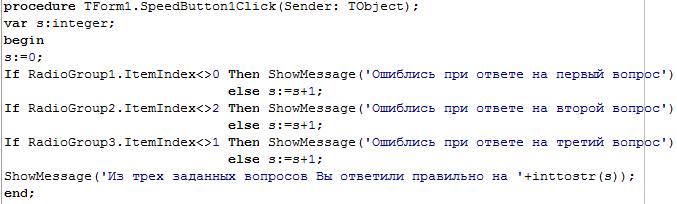
Уровень 2
Задание 2. Добавить в тест еще два вопроса. Выводить оценку за тестирование, а не количество правильных ответов.
Уровень 3
Задание 3. Создайте программу, в которой тестовые вопросы будут храниться в константном массиве и по мере необходимости загружаться в RadioGroup. Например, массив можно описать в разделе описания глобальных переменных так:

Перемещаться по вопросам можно будет с помощью кнопок «Назад» и «Далее».
Форма для тестирования будет выглядеть следующим образом:

Первый вопрос можно загрузить в событии формы onCreate.

Составитель: Салий Н.А.